如何用PS扫描?
溜溜自学 平面设计 2022-03-23 浏览:2233
大家好,我是小溜,如何用PS扫描?相信很多朋友们也遇到过这种类似的问题,但很多小伙伴都不知道改如何使用。那么下面小溜就把解决这种问题的方法给大家分享一下,希望可以帮助到大家。
想要更深入的了解“PS”可以点击免费试听溜溜自学网课程>>
工具/软件
电脑型号:联想(Lenovo)天逸510S; 系统版本:WindowsXP; 软件版本:PS CS2
方法/步骤
第1步
首先打开电脑并点击打开PS软件,点击后在左上角的菜单栏点击 “文件”选项。

第2步
然后在弹出的对话框中选择“导入”—“HP Scanjet 4070 TWAIN”。
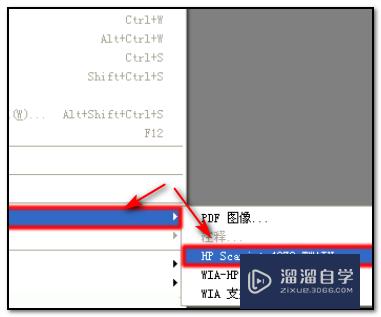
第3步
选择后在“扫描”画面中,预览框中能看到扫描的图片选定范围并点击 “接受”选项。

第4步
然后在PS中就能看到扫描的图片。

第5步
最后扫描图片完成,点击工具栏“文件“—“存储为”就可以保存图片,这样使用PS扫描的问题就解决了。
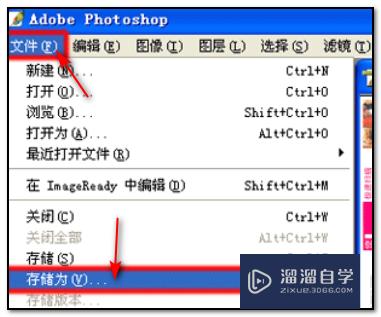
第6步
总结:1、首先打开电脑并点击打开PS软件,点击后在左上角的菜单栏点击 “文件”选项。2、然后在弹出的对话框中选择“导入”—“HP Scanjet 4070 TWAIN”。3、选择后在“扫描”画面中,预览框中能看到扫描的图片选定范围并点击 “接受”选项。4、然后在PS中就能看到扫描的图片。5、最后扫描图片完成,点击工具栏“文件“—“存储为”就可以保存图片,这样使用PS扫描的问题就解决了。
温馨提示
以上就是关于“如何用PS扫描?”全部内容了,小编已经全部分享给大家了,还不会的小伙伴们可要用心学习哦!虽然刚开始接触PS软件的时候会遇到很多不懂以及棘手的问题,但只要沉下心来先把基础打好,后续的学习过程就会顺利很多了。想要熟练的掌握现在赶紧打开自己的电脑进行实操吧!最后,希望以上的操作步骤对大家有所帮助。
相关文章
距结束 06 天 11 : 30 : 48
距结束 01 天 23 : 30 : 48
首页








